Microsoft Power Automate Desktop on nüüd tasuta

- 1646
- 90
- Dr. Edgar Gleichner
Microsoft Power Automate Desktop - võimas tarkvara, et automatiseerida peaaegu kõiki korduvaid ja mitte eriti protsesse arvutis, võrgus, kolmanda osakonna programmidega suhtlemisel ja hiljuti pakutakse programmi Windows 10 tasuta kasutajatele. Ja Windows 11 on programm juba eelinstalleeritud (kasutage käivitamiseks lähtepaneelil otsingut).
Selles ülevaates - minu katse näidata, mis on Power Automate Desktop, ja võib -olla huvitada neid, kes on alati midagi sellist otsinud, ja leida programmi rakendamine oma ülesannetes.
Installimisvõimsuse automatiseerimine töölaud
Saate tasuta toite automatiseerida töölaua ametlikult Microsofti veebisaidilt - https: // flow.Microsoft.Com/ru-ru/lauaarvuti/. Piisab, kui Windows 11 otsingupaneeli abil leiate toite automatiseeriva töölaua ja programmi käivitamisest - see installitakse automaatselt. Installimisprotsess ilma märgatavate funktsioonideta, kuid võib -olla soovite keelata dialoogiboksis „Installimise teave” mõned võimalused, näiteks kaugühenduste broneerimine voogude käivitamiseks (nagu olete loonud programmid) võrgus).

Pärast esimest turuletoomist peate sisestama oma konto Microsofti kohta, lisaks lisatakse programm Windowsi automaatsele laadimisele.
Pöörake tähelepanu järgmisele 2 punktile: Power Automate Desktop -liidese ajal on selle artikli kirjutamise ajal saadaval ainult inglise keeles. Ülalnimetatud lehel leiate programmi kasutamise kohta e -raamatu (ka inglise keeles). Mõned venekeelsed materjalid leiate lehelt: https: // docs.Microsoft.Com/ru-ru/võimuautomaat/
Toitematiseerige töölaua võimalused
Artikli teises lõigus märgiti, et see on ainult katse näidata selle võimalusi - ma pole sellega tuttav, see on piisavalt keeruline ja minu arusaam paljudest elementidest Power Automate Desktop võib olla ebatäpsusi.
Otsustati tegutseda vastavalt järgmisele stsenaariumile:
- Ma tulen enda jaoks välja tüüpilise korduva ülesandega.
- Proovin seda automatiseerida poole tunniga, kui näen esimest korda automatiseerimist töölauale.
- Artiklis ütlen ja näitan, kuidas see juhtus ja kas minuga juhtus.
Ülesanne tuli suhteliselt hõlpsalt üles: iga kord, alustades, kirjutada saidil järgmine materjal, täidan järjekorras järgmisi toiminguid:
- Loon töölauale tühja sõnadokumendi ja annan sellele nime tulevase artikli nimega.
- Ma avan selle dokumendi.
- Alustan Photoshopi.
- Loon selles uue dokumendi, milles panen sellesse ekraanipilte.
Skripti loomine (voog või voog Poweri automatiseerige töölaua terminoloogia)
See ei tundu keeruline, see peaks välja tulema. Püüame veenduda, et see Power Automate Desktop lihtsustab seda protsessi minu jaoks:
- Selles aknas tundub kõik selge, vajutan lihtsalt "uus voog" (uus voog) ja seadsin tema nime.
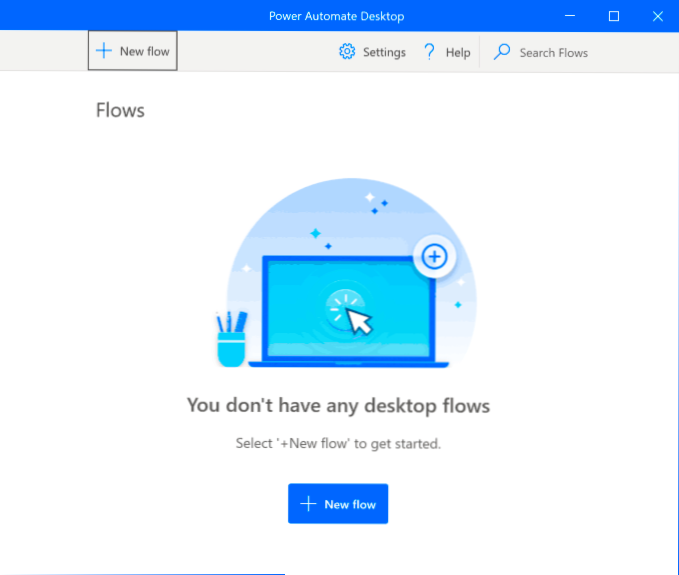
- Leiame end peaaknast, mis on redigeerimise automatiseeritud töölauavoog, kus saadaolevad toimingud asuvad vasakul, keskel - nende rakendamise protseduur paremal on muutujad, mida saate ise luua, või need on automaatselt loodud mis tahes toimingute tegemise käigus.

- Kust alustada? ma õpin Sektsiooni toimingud Ja ma leian eseme "Kuva sisenddialoog"(Kuva sisendiaken) jaotises "Sõnumkastid". Alustan sellega suurepäraselt: dialoog küsib minult tulevase artikli nime kohta. Lohistan dialoogi programmi keskpaneelil. Seadistan, kõik tundub siin selge: ja pealegi määrab minu tutvustatud teksti automaatselt muutuja, mida saab tulevikus kasutada.
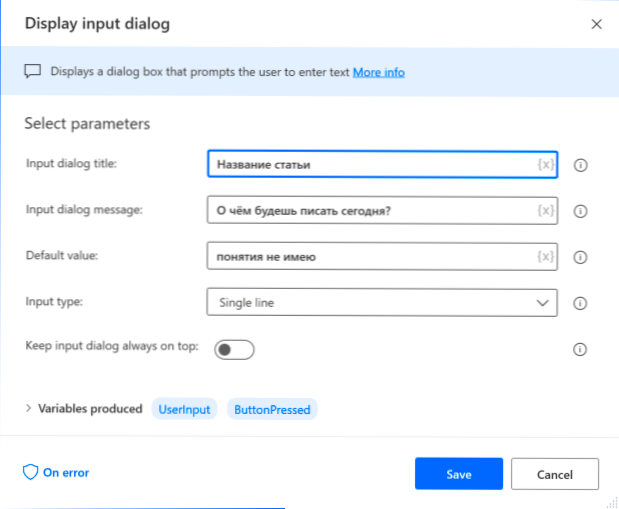
- Järgmine idee oli luua fail minu artikli nimega ja Wordi jaoks ettevalmistatud, kuid selline toiming jaotises Toimik Ma ei leidnud. Jah, ilmselt sain seda teha jaotise kaudu CMD seanss, läbi UI automatiseerimine või isegi hiire ja klaviatuuripresside edastamine jaotises "Hiir ja klaviatuur", aga faili sektsiooni uurimise ajal tekkis veel üks idee: võtan tühja faili kuskilt varukoopia kaustast .docx ja kopeerige see töölauale.

- Ja siis nimetage ümber vastavalt sissejuhatavale tekstile 3. etapis, siin on kõik just selle jaoks. Me teeme. Muutuja kasutamiseks väljal klõpsake ikooni risti kujutisega. Pärast selle käsu käivitamist tuleks luua ümbernimetatud failiga muutuja, seda saab kasutada selle sõnaga avamiseks.

- Järgmine samm käivitan Photoshopi toimingu kaudu Süsteem - Käivitusrakendus.
- Järgmisena kasutan jaotist UI automatiseerimine, kutse- Aknad - Klõpsake UI elementi Kirjutage Photoshopis toimingute käitamise elementide klõpsud uue tühja faili loomiseks, ma ei pea seda salvestama: artikli lõpus võtan eraldi ekraanipilte sellest, töötlen ja salvestan kõik, ma võin ” Kujutage ette, kuidas automatiseerida.
- Lõpus loon käsu abil käsu Word Launch, saates selle muutuja parameetrina ümbernimetatud faili nimega. Selle tulemusel näeb kogu mu voog välja nagu alloleval pildil.
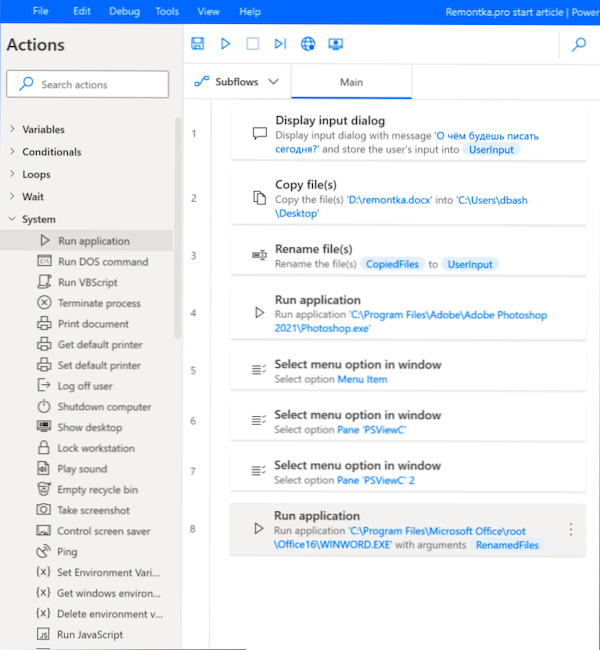
- Ilmub aken taotlev aken, sõnafail kopeeritakse töölauale ja nimetati ümber, Photoshop käivitatakse.

- Järgmine - viga Photoshopis uue dokumendi loomise etapis, mis on seotud suutmatusega akna leida. Pärast selle toimingu lahtiühendamist (kontekstuaalses toimingu menüüs saate tarbetud välja lülitada), leidis Word ümbernimetatud faili, mille nimi edastatakse muutuja kujul parameetrite käivitamisel.

- Esimene probleem, nagu ma sellest aru saan, oli tingitud asjaolust, et äsja käivitatud Photoshopi aken ei ole sama aken, milles klikid algselt salvestati. Teine - tõsiasjaga, et muutuja koos ümbernimetatud failiga ei ole tegelikult string, vaid loend, kuidas stringi tõlke sümbolitega mitmesse rida failidest, isegi kui seal on ainult üks element (ja kui need olid, kui need olid Tutvustatud aknas taotleva aknas) ja Word ei soovinud seda käivitamisel töödelda, kuid kuidas loendist esimest elementi ekstraheerida, ei olnud mul aega seda pooleks tunni jooksul välja mõelda-“standardsed” juhised Erinevates sulgudes olevast 1. või 0. elemendist ei töötanud (siin silumiskatsetes aitasid mind lõikelaua lõikeosas Booferi toimingutes, ehkki ma arvan, et see oli ülemäärane “kark” ja vajalikud tööriistad on programmis kohal, kuid pole ime, et menüüs on silumisüksus). Otsustati kõike võimalikult palju lihtsustada.
- Lõplik ja juba teenitud variant, mis on saadud 10 minutit pärast esimeste vigade ilmumist ja vähem kui 30 minutiga alates esimese sammu algusest, näeb välja selline:

- Selgitan, mis selles toimub: dialoogi näidatakse sinna, kuhu ma selle teema sisenen. Tühjad, ettevalmistatud failid võetakse .Docx ja .PSD peidetud kaustast, kopeeritud lauaarvutisse, failid nimetatakse minu teemasse ümber (nende laiendus jääb samaks, ma ise ei teinud selle nimel midagi), sõna ja Photoshop käivitatakse, kus failinimed edastatakse parameetritena, kuid pisut pisut erinev teede näitamise viis, luuakse rida teelt lauaarvuti kausta, tutvustatud teema ja lisatud faililaiendisse.
Mitte elegantne, aga see töötab. Olen kindel, et kulutanud rohkem aega energia automatiseerimise töölaua arendamisel, on võimalik leida õigeid lähenemisviise nii ülesandeks sobivate toimingute valimisel kui ka muutujatega töötada.
Oluline lisa: Artikli lisamisega leidsin programmi akna ülaosast kaks salvestusnuppu: vastavalt töölaua- ja veebimagnetofoni, mis on kujundatud vastavalt kasutaja töölauale või brauseris ja nende hilisemast kordamisest (sisestatud redigeeritud voogu). Pärast proovimist mõistsin, et suudan oma "automatiseerimist" kümme korda kiiremini aru saada, isegi hoolimata programmiga tutvumise puudumisest.
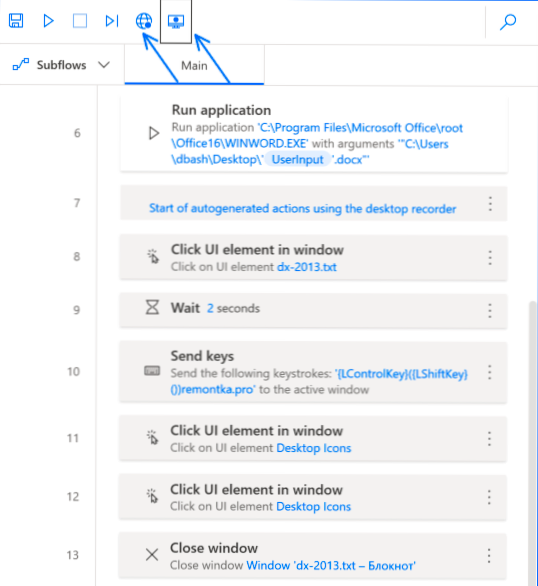
Toimingute osas ei piirdu need ainult failide, käsuridade, kasutajaliidese elementidega:
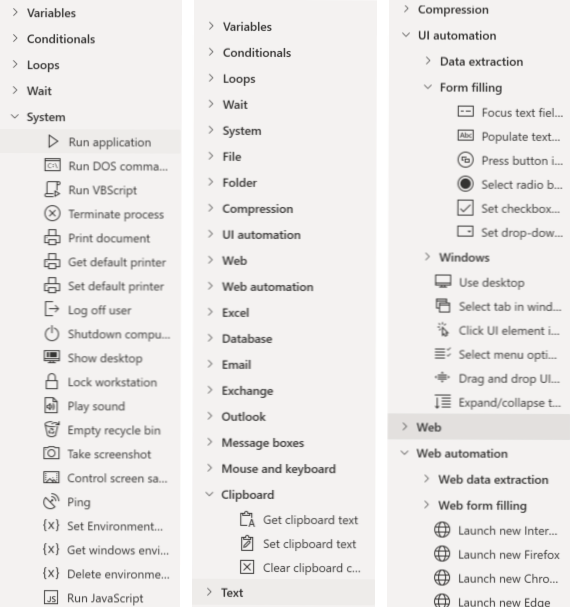
- Minu saidi tavalise lugeja jaoks võib süsteemi jaotise toimingud osutuda huvitavaks - siin on meil skriptid ja arvuti välja lülitamine või blokeerimine, helide mängimine, ekraanipiltide loomine, ekraaniuuenduse eraldusvõime ja sageduse muutmine (näiteks näiteks , mitte nii kaua aega tagasi, küsis alaline lugeja, kuidas enne mängude käivitamist sunniviisiliselt muudavad värskenduse sagedust ja selle lahkumisel tagasipöördumist - ma arvan, et selle saab siia korraldada, ehkki juba on leitud veel üks lahendus).
- Saate töötada koos Exceli, Outlooki ja andmebaasidega
- PDF -andmete väljavõtmine ja tekstituvastus, XML -failid
- Andmete krüptimine ja tihendamine
- Saitidega ühendamine ja nendelt andmete kaevandamine
- Ühendused on võimalikud pilveteenustele või näiteks FTP -ga võimalusega automatiseerida serveri failidega töötamist.
- Muidugi on muutujad, tingimused ja hargnemine, tsüklid, sündmuse ootused enne järgmist toimingut.
Loodan, et lugejate seas on neid, kes leiavad selle suurepärase ja nüüd tasuta tarkvara kasutamist.
- « Kuidas muuta Windows 10 fondi
- Vastuvõetamatu Wi -Fi võrgu turvavõti Windows 10 -s - põhjused ja võimalikud lahendused »

